Hepimizin bildiği gibi, farklı Zaman dilimleri aynı veya farklı ülkelerin farklı yerlerinde. Zaman dilimleri, coğrafi koşullarla ilgili boylamsal ve enlemsel bölünmelere dayanmaktadır. Bazı ülkelerde birden fazla saat dilimi olabilir. Belirli bir saat diliminde, tüm ülkeler aynı saati paylaşır.
Okuyun:Windows 10'da haftanın günlerini göstermek için Saat ayarlarını değiştirin
Yeni Delhi'de (Hindistan) yaşadığınızı ve internet kullanmadan Chicago'daki (ABD) saati öğrenmek istediğinizi varsayalım. Windows 10, farklı saat dilimleri için ek saatler ayarlama özelliği sağladığından, yanıtınızı Windows'ta alabilirsiniz.
Bu makalede, Windows 10'da Farklı Saat Dilimleri için Ek Saatlerin Nasıl Ayarlanacağını öğrenmek için belirli adımları izleyeceğiz:
Aşama 1:
Ekranınızın sol alt köşesinde bulunan “Başlat” simgesine sağ tıklayın. “Denetim Masası” üzerine tıklayın.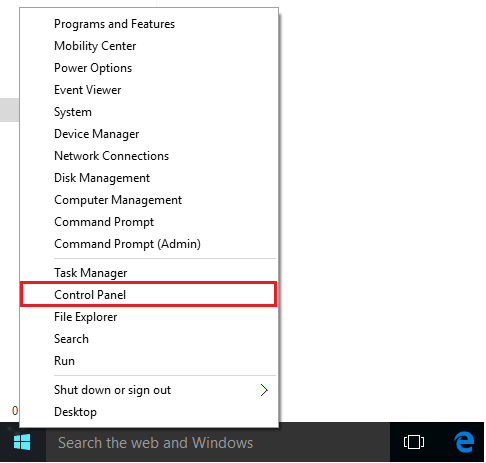
Adım 2:
“Kategori” görünümünü seçerek, “Saat, Dil ve Bölge” üzerine tıklayın.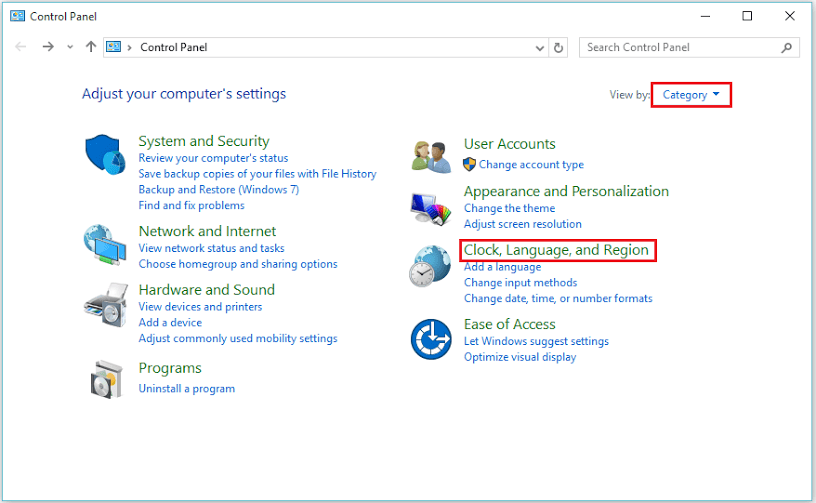
Aşama 3:
“Farklı saat dilimleri için saat ekle”ye tıklayın.

4. Adım:
“Bu saati göster” üzerindeki onay işaretini etkinleştirin. Şimdi, özellik size açılır listeden tercih ettiğiniz saat dilimini seçme seçenekleri sunacak.
Görünen ad kutusuna tercih ettiğiniz saat dilimi için herhangi bir ad girin. Örneğin, Central Time (ABD & Kanada) için “Chicago, USA” girdik.
Değişikliklerinizi onaylamak için “Tamam”a tıklayın.
Not: "Bu saati göster"e tıklayarak ve ilk ek saatin altına istediğiniz saat dilimini doldurarak birden fazla ek saat ayarlayabilirsiniz.
6. Adım:
Ek saat dilimi saatini ve mevcut saat dilimi saatinizi görüntülemek için ekranınızın sağ alt köşesinde bulunan görev çubuğu saatine tıklayın.



